
【Unity】Android端末でUnityの実機テストをする方法
Unity使用者のみなさんこんにちは!Unityを使ってスマホ・タブレットゲームを作る研究をするスマホ・タブレット研究室の編集者です!
Unityで作ったゲームを実際にAndroid端末で動かしてみたい!という人向けに、本記事では実機テストの方法を紹介していきます。
事前準備(必要なもの)
はじめに、Android端末で実機テストを行う上で必要なもの
を準備していきましょう。
必要なものはこちら ↓
・Unity
・Android端末
・Android Build Support
Unity
これは当たり前ですね。
そもそもこれで開発を進めているので、ないわけがない。
Android端末
Android端末ならだいたい使えると思うのですが、ひとつ注意してもらいたいのが、その端末が実装したい機能に対応しているかというところです。
例えば画面をタップすると振動するという機能を実装したい場合、その端末がそもそも振動に対応しているかが重要になってきます。
対応していない端末を使ってしまうと、プログラムは起動するのにまったく振動してくれない……なんてこともありえます。
実装したい機能が対応しているかを調べたうえでAndroid端末を入手しましょう。
Android Build Support
これはAndroid用にビルドして実装するために必要なものです。
Unityで簡単にインストールすることができるため、その手順をご紹介します。
Android Build Supportのインストール
最初にUnityHubを開いて、インストール画面に移行します。
普段自分が使っているバージョンの欄の右側にある歯車マークを選択します。
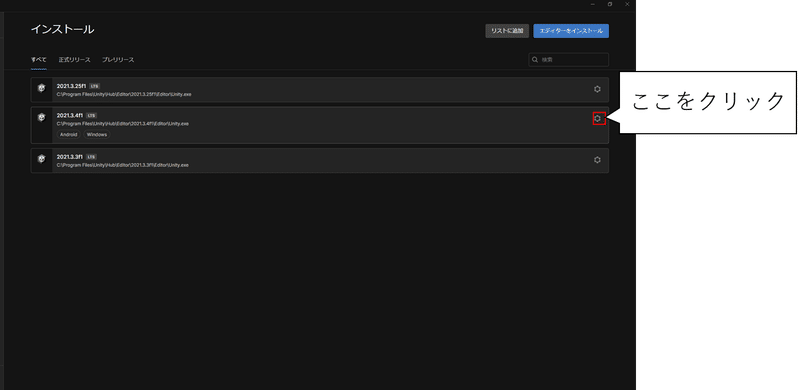
その次にモジュールを加えるを選択します。
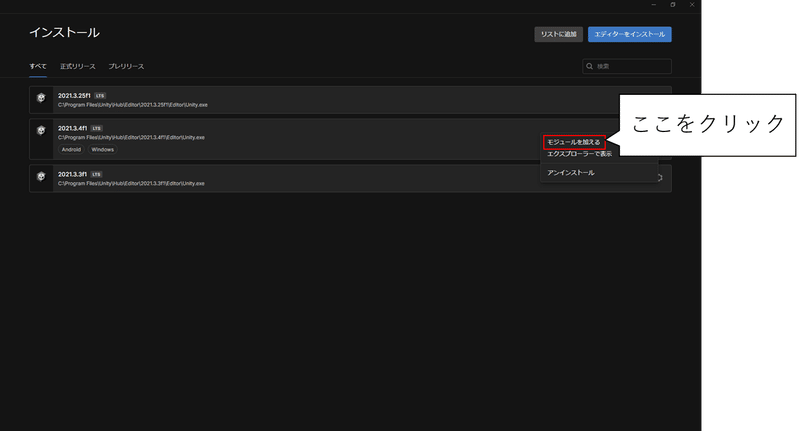
そうしたらこちらの3つにチェックマークを入れインストールを選択します。

これにてUnity Build Supportのインストールは完了です!
お疲れ様でした!
Android端末の設定
次は端末側の操作を説明します。
といっても5分で終わるくらい簡単です。
まずはAndroidの設定画面を開きます。
設定から開発者向けオプションを選択します。
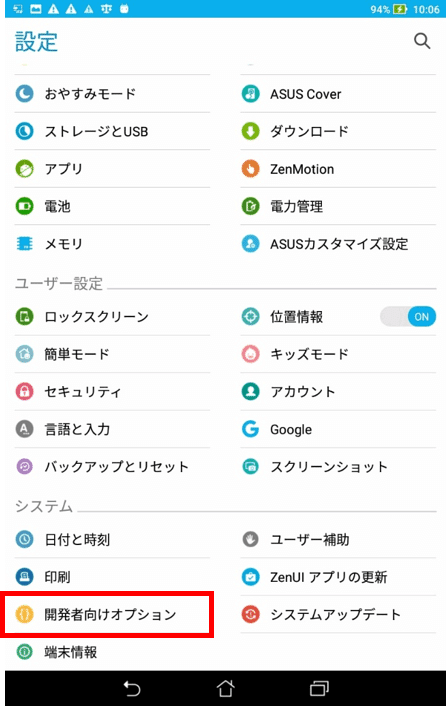
あとは開発者モードをONにするだけ!

最後にPCと端末をUSBで接続すればOK!
Unity側での設定
もうこれさえやってしまえばAndroid端末でビルドできるようになるので、あとちょっと頑張りましょう!
BuildSettingを開いて、PlatformをAndroidにしSwitch Platformを選択します。
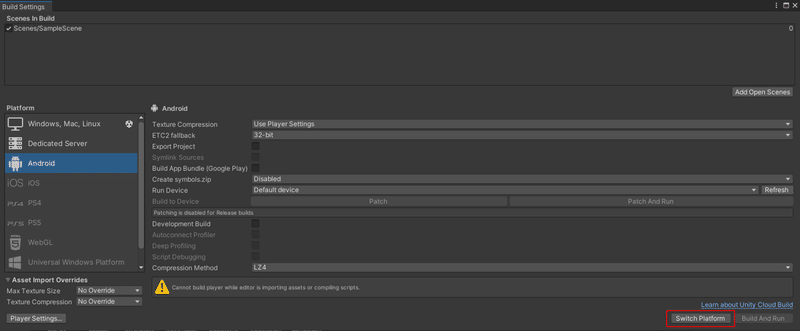
Build And Runで実行しましょう。

保存画面が表示されるのですが、このときAsset以外の場所で保存するようにしましょう!!
Assetでやってしまうとエラーが出ます。

これで以上です!
Android端末で実行してみたいかた、ぜひ試してみてください。
この記事がみなさんのゲーム作りのお役に立てれば幸いです。
それでは。
参考にしたサイトはこちら!
この記事が気に入ったらサポートをしてみませんか?
